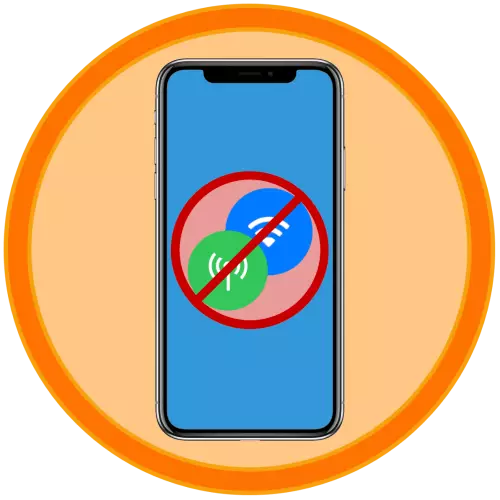
ব্যবহারকারীরা আইফোন, তাদের মডেলের নির্বিশেষে, সময়ে সময়ে সময়ে তারা নেটওয়ার্কের ক্রিয়াকলাপের সাথে সমস্ত ধরণের সমস্যাগুলি পর্যবেক্ষণ করতে পারে - উভয় মোবাইল এবং বেতার (Wi-Fi)। প্রায়শই, এটি খুব ধীরগতির ডেটা ট্রান্সফার হার, কম যোগাযোগের দরিদ্র গুণমান এবং এমনকি সম্পূর্ণ অনুপস্থিতিতে প্রকাশিত হয়, যা বার্তাটি "কোনও নেটওয়ার্ক" বা "অনুসন্ধান" দ্বারা সংসর্গী হয়। কেন এটি ঘটে তা হল, অনেকগুলি আছে, এবং তাদের উৎপত্তি প্রকৃতির হার্ডওয়্যার এবং সফ্টওয়্যার উভয়ই ঘটতে পারে। এই ক্ষেত্রে কোনটি সবচেয়ে সহজ সমাধান প্রথমে রিসোর্ট করা উচিত, এটি নেটওয়ার্ক সেটিংসের রিসেট, যা আমরা পরবর্তী এবং বলি।
আইফোন নেটওয়ার্ক সেটিংস রিসেট করুন
নেটওয়ার্ক সেটিংস রিসেট কিভাবে বিবেচনা করার আগে, এই কর্মের প্রভাবগুলি মনোনীত করা প্রয়োজন। প্রথমত, আপনি আগে সংযুক্ত Wi-Fi পাসওয়ার্ডটি পুনরায় প্রবেশ করতে হবে (সৌভাগ্যক্রমে, এই তথ্যটি iCloud এ সংরক্ষণ করা হয় এবং এটি অন্য কোনও অ্যাপল ডিভাইস থেকে "শক্ত" হতে পারে, তবে যদি থাকে তবে এটি কোনও আছে। দ্বিতীয়ত, যদি সেলুলার ডেটা সম্পর্কিত ডেটা ম্যানুয়ালি কনফিগার করা হয় এবং / অথবা একটি কনফিগারেশন ফাইলের মাধ্যমে, যা কিছু অপারেটররা এখনও ধাক্কা বিজ্ঞপ্তিগুলির আকারে পাঠাতে পারে তবে এই মূল্যগুলি পুনরুদ্ধার করতে হবে। তৃতীয়ত, যদি ডিভাইসটিতে একটি ভিপিএন ব্যবহার করা হয় (তৃতীয় পক্ষের অ্যাপ্লিকেশন নয় এবং স্বাধীন নেটওয়ার্ক নয়), এটি স্ক্র্যাচ থেকে সামঞ্জস্য করতে হবে।
গুরুত্বপূর্ণ! যেমন একটি প্রয়োজন উপলব্ধ থাকলে, বেতার নেটওয়ার্ক থেকে পৃথকভাবে পাসওয়ার্ডটি লিখে, মোবাইল ইন্টারনেটের প্যারামিটার এবং ভিপিএন - এই তথ্যটি প্রাসঙ্গিক বিভাগে নির্দিষ্ট করা হয় "সেটিংস".
- "সেটিংস" আইফোন চালান।
- তাদের মাধ্যমে একটি বিট নিচে স্ক্রোল করুন এবং "বেসিক" বিভাগটি খুলুন।
- Penultimate উপধারা যান - "রিসেট"।
- "নেটওয়ার্ক সেটিংস রিসেট করুন" এ আলতো চাপুন,
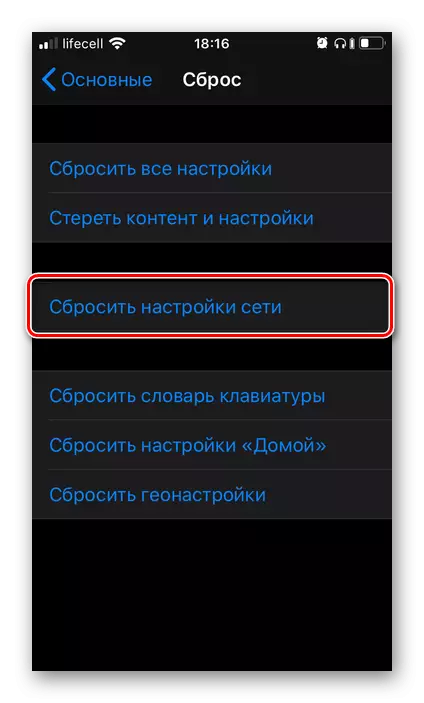
আপনার উদ্দেশ্য নিশ্চিত করার জন্য পাসওয়ার্ড কোড লিখুন,
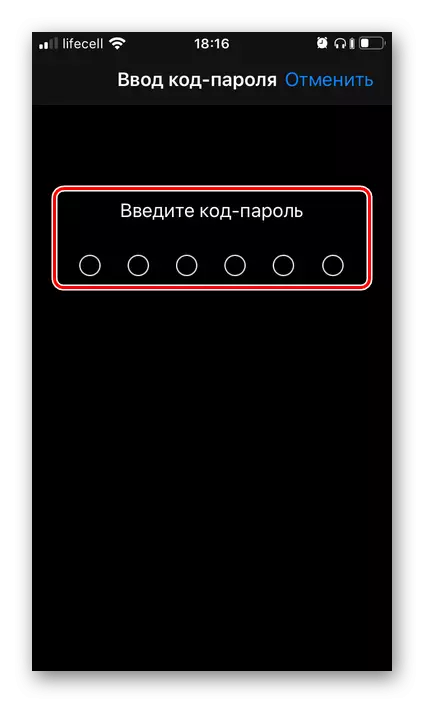
এবং তারপরে এই পদ্ধতির শুরুতে শুরু করার জন্য পর্দার নীচে "রিসেট সেটিংস" শিলালিপিটি আলতো চাপুন।
- আইফোন রিবুটতে যাবে, যার মধ্যে নেটওয়ার্ক সেটিংস রিসেট করা হবে। যখন এটি শুরু হয়, এই ক্ষেত্রেগুলির জন্য স্ট্যান্ডার্ড অ্যাকশনটি সম্পাদন করুন - এটির জন্য ইনস্টল করা থাকলে পাসওয়ার্ড কোড এবং পিন কোডটি প্রবেশ করান।
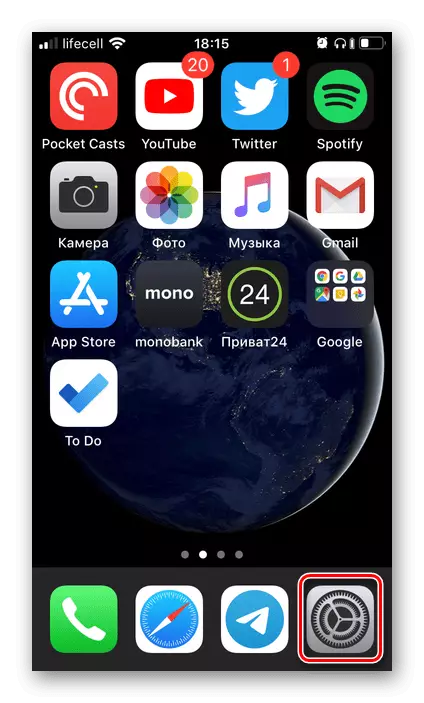
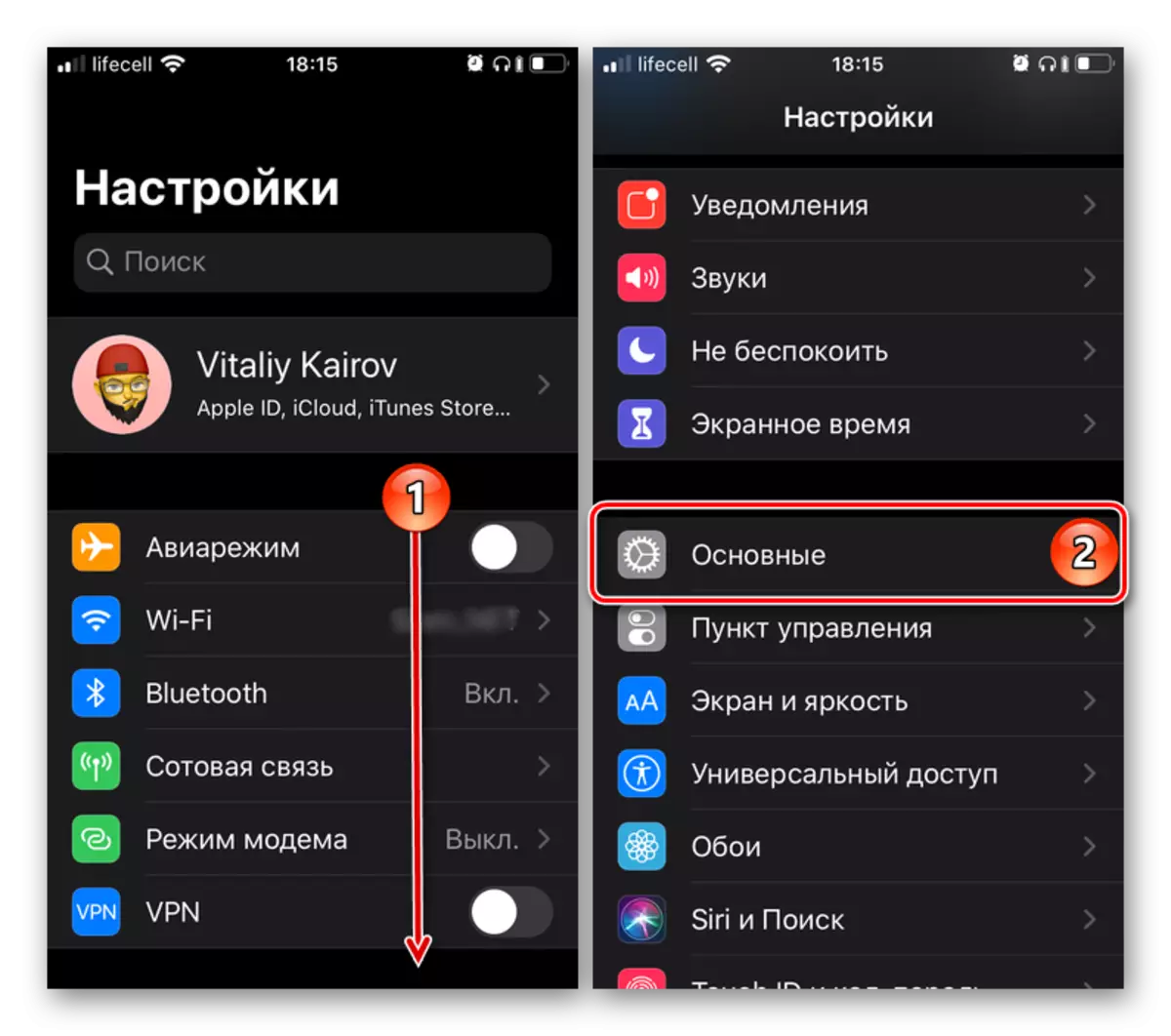
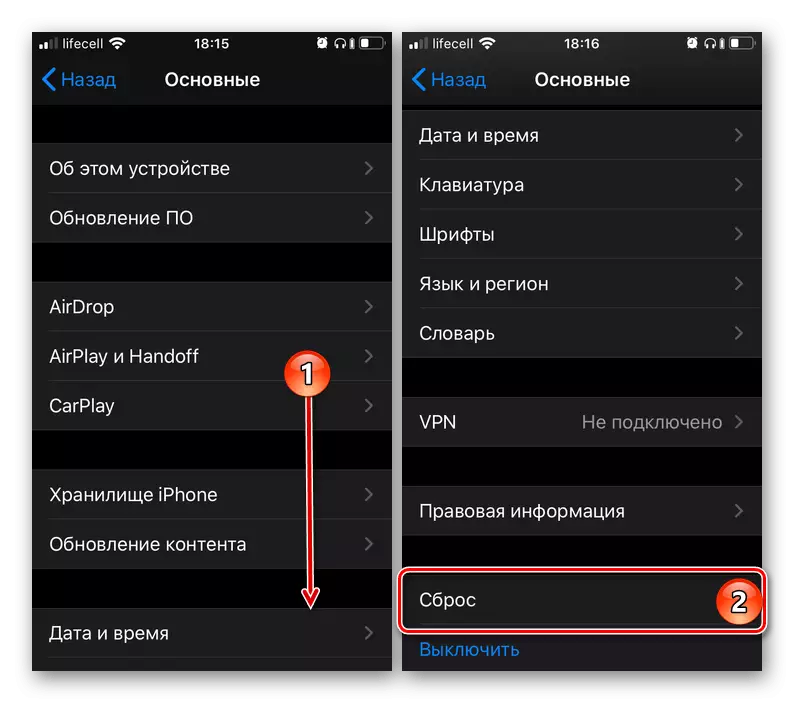
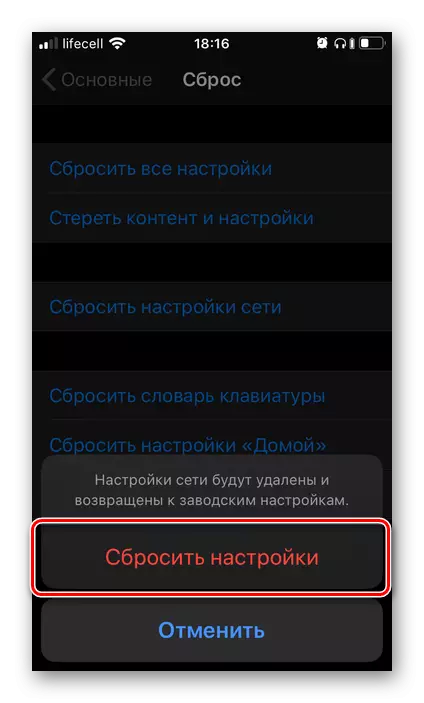

এখন যে নেটওয়ার্ক প্যারামিটারগুলি তাদের মূল মানগুলিতে রিসেট করছে, আপনি সেলুলার এবং বেতার মডিউলগুলির কর্মক্ষমতাটি পরীক্ষা করতে পারেন - এর জন্য, কাউকে কল করার চেষ্টা করুন অথবা একটি বার্তা পাঠানোর চেষ্টা করুন, আপনার মোবাইল ইন্টারনেট এবং Wi-Fi ব্যবহার করুন। পুনরাবৃত্তি, পরেরটি অ্যাক্সেস করতে পাসওয়ার্ডটি নির্দিষ্ট করতে হবে।
সেটিংস রিসেট নেটওয়ার্ক অপারেশন সঙ্গে সমস্যা নিষ্কাশন না করা হলে
নিবন্ধটি এন্ট্রিতে বলা হয়েছিল, নেটওয়ার্ক সেটিংসের রিসেট নির্দিষ্ট ক্ষেত্রে দরকারী হতে পারে তবে সমস্ত সমস্যাগুলি থেকে প্যানেসি ঠিক নয়। এটা সম্ভব যে আইফোনের ক্রিয়াকলাপের সময়, আপনি আরো একটি নির্দিষ্ট সমস্যার সম্মুখীন হন, একটি সাধারণকরণ সমস্যা নয় - উদাহরণস্বরূপ, ফোনটি Wi-Fi এর সাথে সংযুক্ত করা বন্ধ করে দিয়েছে, তবে এটি মোবাইল ইন্টারনেটের সাথে কাজ করে, এটি সংযোগটি হারাতে শুরু করে বা করে এসএমএস পাবেন না। আমাদের সাইটে প্রচুর নিবন্ধ রয়েছে, যার মধ্যে আপনি অবশ্যই একটি নিশ্চিত কার্যকর কার্যকর সমাধান পাবেন - নীচের লিঙ্কগুলির মধ্যে একটিতে যান, যার বিবরণ আপনার পরিস্থিতির সাথে সম্পর্কিত।আরো পড়ুন:
আইফোন নেটওয়ার্ক ধরা না হলে কি
আইফোনটি যদি Wi-Fi এর সাথে সংযোগ না করে তবে কী করবেন তা কী করবেন
কেন idhone সিম কার্ড দেখতে না
আইফোনটি এসএমএস গ্রহণ করে না এমন কারণগুলি এসএমএস পাঠায় না
আইফোন ইন্টারনেটে চালু কিভাবে
উপসংহার
আইফোনের নেটওয়ার্ক সেটিংস রিসেট করার জন্য জটিল কিছুই নেই। Wi-Fi এবং / অথবা মোবাইল ইন্টারনেটের সাথে সংযোগ করার জন্য প্রয়োজনীয় তথ্যগুলি সংরক্ষণ করার জন্য একমাত্র নুনান প্রয়োজন (সর্বদা প্রয়োজন নেই)।
